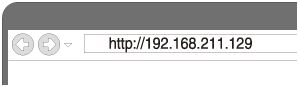Podłączanie do sieci Wi-Fi przy użyciu komputera Mac połączonego bezprzewodowo
W tej sekcji opisano sposób bezprzewodowego połączenia zestawu audio z komputerem Mac, a następnie sposób połączenia z routerem bezprzewodowym przy użyciu komputera Mac.
Przed rozpoczęciem wykonaj następujące czynności.
- Odłącz kabel sieci LAN (brak w zestawie) od zestawu audio.
- Ustaw antenę Wi-Fi z tyłu zestawu w pozycji wyprostowanej.
- Znajdź identyfikator SSID (nazwa sieci bezprzewodowej) i klucz szyfrowania (WEP lub WPA). Te informacje są wymagane do skonfigurowania sieci Wi-Fi. Klucz szyfrowania ogranicza dostęp do urządzeń w sieci. Zapewnia on bezpieczniejszą komunikację między urządzeniami połączonymi z routerami bezprzewodowymi i punktami dostępu.
- Przygotuj nazwę sieci Wi-Fi (SSID) i hasło routera bezprzewodowego.
Informacje dotyczące identyfikatora SSID i hasła znajdują się w instrukcji obsługi routera bezprzewodowego.
- Włącz zestaw audio.
Wskaźnik trybu gotowości zacznie świecić na żółto-zielono, a następnie symbol
 będzie migać w okienku wyświetlacza przez około dwie minuty (w pewnych przypadkach przez cztery lub pięć minut).
będzie migać w okienku wyświetlacza przez około dwie minuty (w pewnych przypadkach przez cztery lub pięć minut). - Podłącz zestaw audio do komputera Mac.
- Kliknij ikonę
 na górze ekranu.
na górze ekranu. - Wybierz opcję [Open Network Preferences...].
- Wybierz pozycję [CMT-SX7xx] z listy sieci.
- Kliknij ikonę
- Wyświetl ekran [Sony Network Device Settings].
- Uruchom przeglądarkę (np. Safari).
- Wprowadź następujący adres URL na pasku adresu.
- Wybierz z menu opcję [Network Settings].
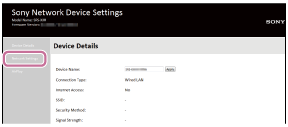
- Wybierz identyfikator SSID routera bezprzewodowego i wprowadź hasło.
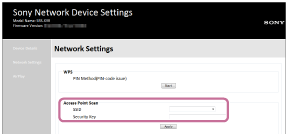
Wskazówka
- Na liście może zostać wyświetlonych maksymalnie 20 identyfikatorów SSID.
- Jeśli identyfikator SSID, z którym chcesz się połączyć, nie jest wyświetlany na liście, sprawdź, czy router bezprzewodowy jest włączony, a następnie wyłącz zestaw audio i rozpocznij ponownie procedurę od kroku 2 powyżej. Jeśli ciągle nie można znaleźć żądanego identyfikatora SSID, wpisz identyfikator SSID bezpośrednio w polu [Wireless Settings] w powyższym oknie.
- Wybierz opcję [Apply].

- Poczekaj, aż symbol
 zacznie świecić w okienku wyświetlacza, naciśnij przycisk
zacznie świecić w okienku wyświetlacza, naciśnij przycisk  (zasilanie), aby wyłączyć zestaw audio, a następnie naciśnij ponownie przycisk
(zasilanie), aby wyłączyć zestaw audio, a następnie naciśnij ponownie przycisk  (zasilanie), aby włączyć zestaw.
(zasilanie), aby włączyć zestaw.

- Sprawdź, czy symbol
 ponownie zaczyna świecić w okienku wyświetlacza.
ponownie zaczyna świecić w okienku wyświetlacza.
Po nawiązaniu połączenia Wi-Fi symbol
 świeci w okienku wyświetlacza. Mogą upłynąć ponad dwie minuty, zanim symbol
świeci w okienku wyświetlacza. Mogą upłynąć ponad dwie minuty, zanim symbol  zacznie świecić.
zacznie świecić.
Połączenie zostało nawiązane.
- Połącz komputer Mac z routerem bezprzewodowym, który ma być używany.
Wskazówka
- Aby określić stały adres IP, ustawienia dokonaj na ekranie w kroku 5 powyżej.
- Po zakończeniu procesu łączenia zestawu audio z siecią Wi-Fi podłącz komputer Mac do poprzedniego miejsca docelowego lub routera bezprzewodowego.
Uwaga
- Tę procedurę należy wykonać w ciągu 30 minut. Jeśli nie można jej ukończyć w ciągu 30 minut, rozpocznij ponownie od kroku 2.
- Do momentu zakończenia ustawiania sieci Wi-Fi sieć pozostanie niezabezpieczona. Sieć Wi-Fi zostanie ponownie zabezpieczona po ustawieniu zabezpieczeń.
- Kiedy po zakupie podłączasz zestaw audio po raz pierwszy do sieci Wi-Fi, funkcja gotowości BLUETOOTH/sieci jest włączona automatycznie.